文件服务器的详细配置之共享权限与NTFS权限的设置
文件服务器的详细配置之共享权限与NTFS权限的设置
在大中型企业中,一般而言所谓文件服务器是指共享文件夹,即对共享权限与NTFS权限的设置!当然这也是我们搞网络者必须会的,是必经之路!我旨在抛砖引玉罢了。
本公司使用的是域环境,利用Windows Server 2003 R2搭建文件服务器,其它信息如下所示:
SVR1主DC1/DNS: IP地址192.168.1.22/24(NIC 1网卡)
IP地址192.168.0.44/24(NIC 2网卡)
SVR4成员服务器:IP地址192.168.1.44/24 DNS:192.168.0.22 /23(主/辅)备注:为DFS分布式文件服务器作准备
SVR5成员服务器:IP地址192.168.1.55/24 DNS:192.168.0.22 /23(主/辅)备注:为DFS分布式文件服务器作准备
文件夹的结构层次简单拓扑图如下所示:
一、在SVR1(R2)上操作,创建OU以部门命名:
(1)创建OU以部门命名:
Win + R →dsa.msc 回车,打开“Active Directory 用户和计算机”,如下图:
弹出,如下图:
同理,创建质检部、财务部等OU
(2)创建用户账号,在OU中,如下图:
下一步 → 完成
(3)创建组以部门命名,如下图:

弹出,如下图所示:

同理,质检组、财务组等,如下图:
(4)将各部门的用户账号加入到本部门的组中,以采购部为例,如下图: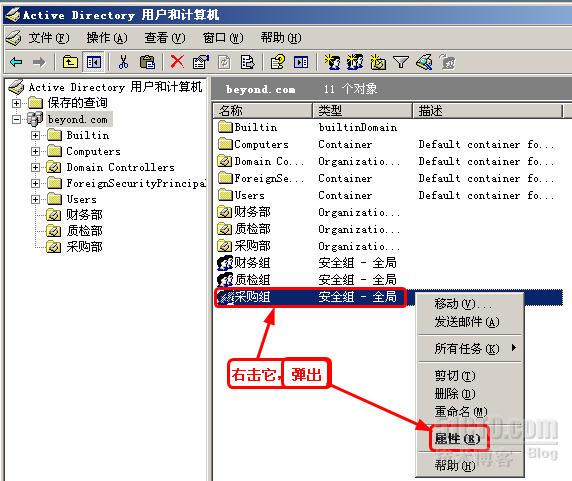
弹出,如下图:
然后,点击确定 → 确定,弹出如下图:
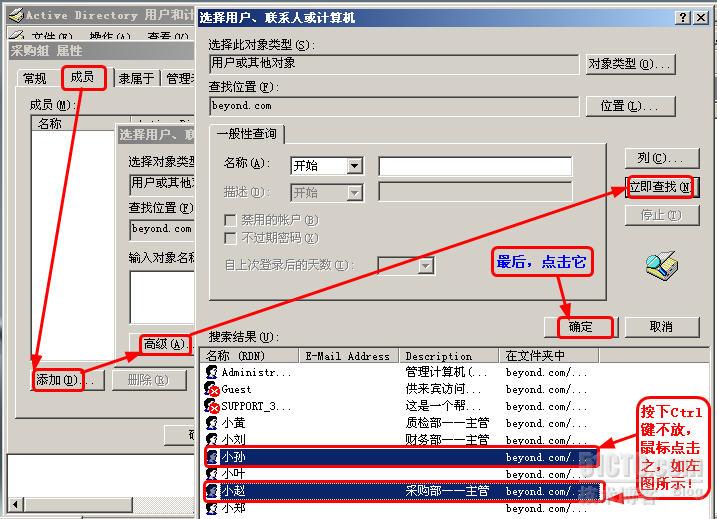
同理,将小黄、小郑加入到质检组;小刘、小叶加入到财务组!
二、在SVR4成员服务器上操作,据上面的拓扑图创建文件夹,如下图: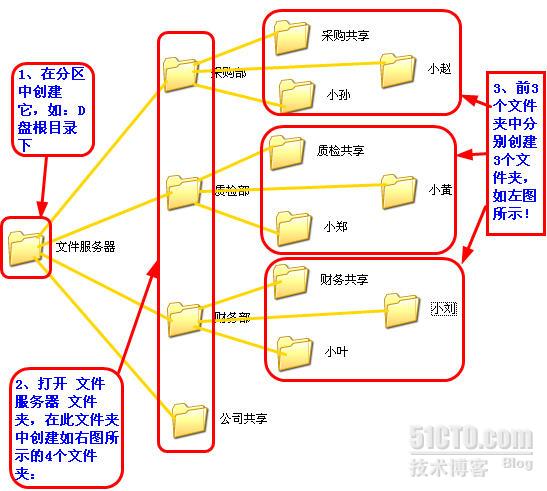
下面详细配置操作:
①文件服务器文件夹的具体配置: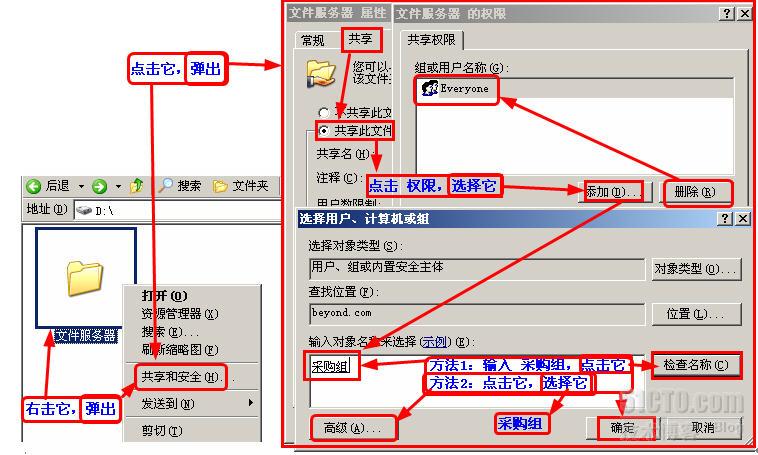
一路确定共享权限设置如下图所示:
刚才设的是共享权限,下面再来设置 NTFS权限(安全选项卡):
思考:如何设置质检组、财务组对文件服务器文件夹的共享权限与NTFS权限?
②打开文件服务器文件夹,我们来配置采购部的文件夹:
③我们切换到安全选项卡,来配置NTFS权限:
思考:如何配置质检部、财务部文件夹的共享权限和NTFS权限?(参考采购部的配置)
* 公司共享文件夹的配置有点特殊:
思考:如何配置财务组、质检组的共享权限和NTFS权限?(参考采购组的设置)
④ 采购部的小孙的文件夹的安全选项卡的配置有点特殊:(参考公司共享文件夹的设置)
三、检验上面权限的配置是否正确:
将客户机PC(XP)加入到域后且用小孙的用户账号登录,然后,
Win + R →\\svr4\文件服务器回车,试着创建文件夹:
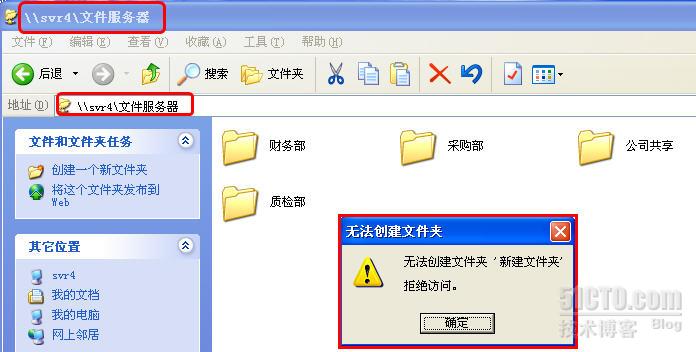 思考:试着删除财务部、采购部、公司共享、质检部的文件夹,能删除吗?(都不能!)然后逐一将这4个文件夹打开,都能打开吗?(只能打开本部门和公司共享这2个文件夹)再在里面创建、删除和修改,能吗?(当然能!)
思考:试着删除财务部、采购部、公司共享、质检部的文件夹,能删除吗?(都不能!)然后逐一将这4个文件夹打开,都能打开吗?(只能打开本部门和公司共享这2个文件夹)再在里面创建、删除和修改,能吗?(当然能!)
如果公司老总要能查看所有部门的文件等,又如何操作呢?


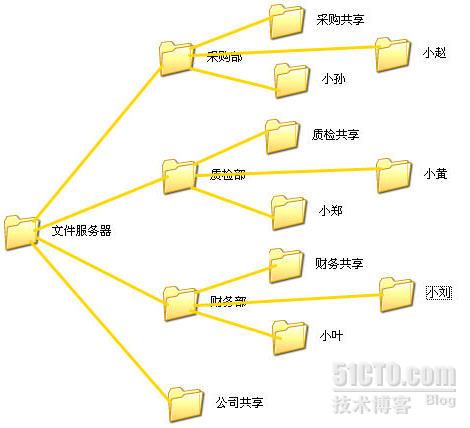
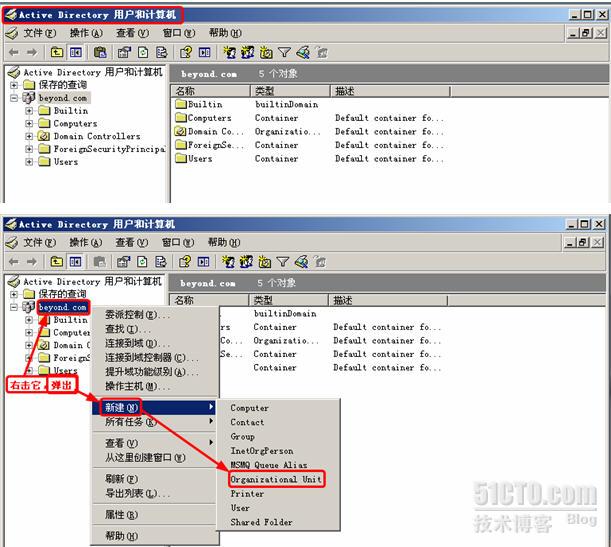
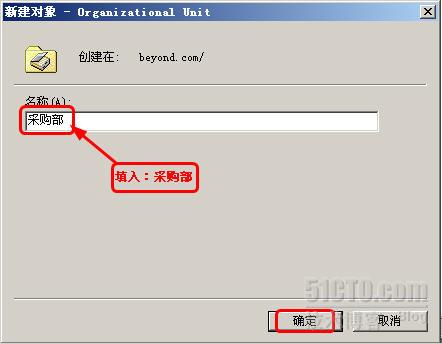
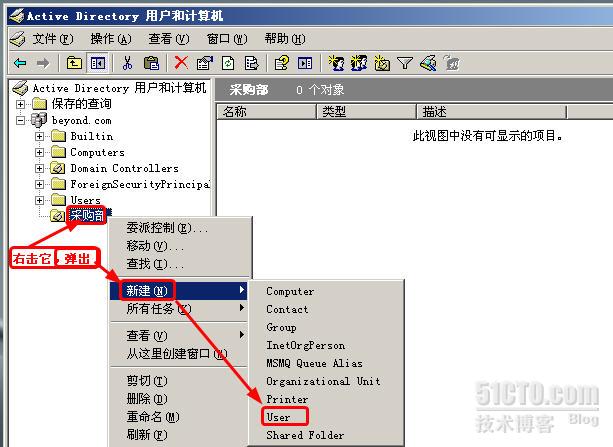
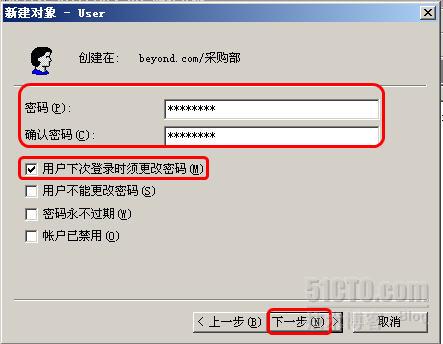
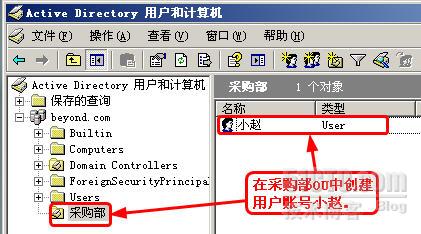
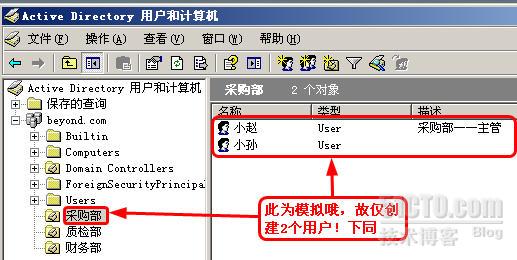


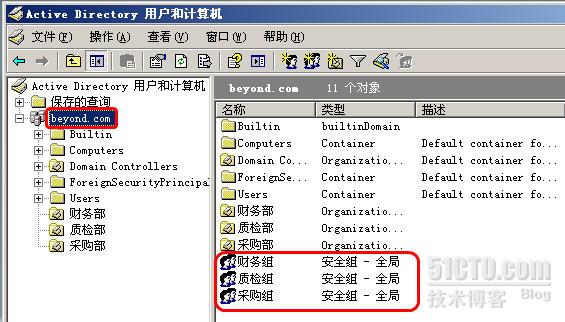

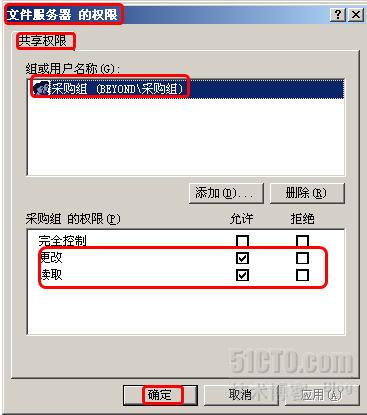
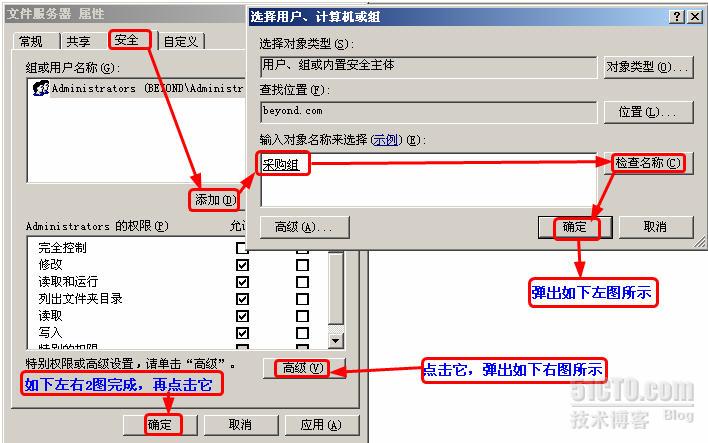
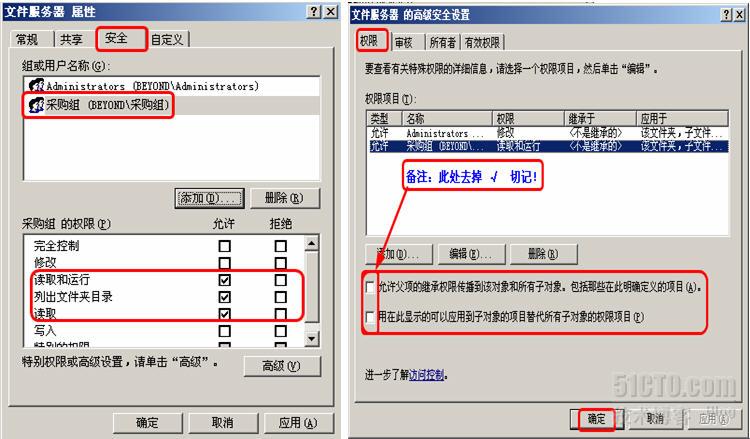
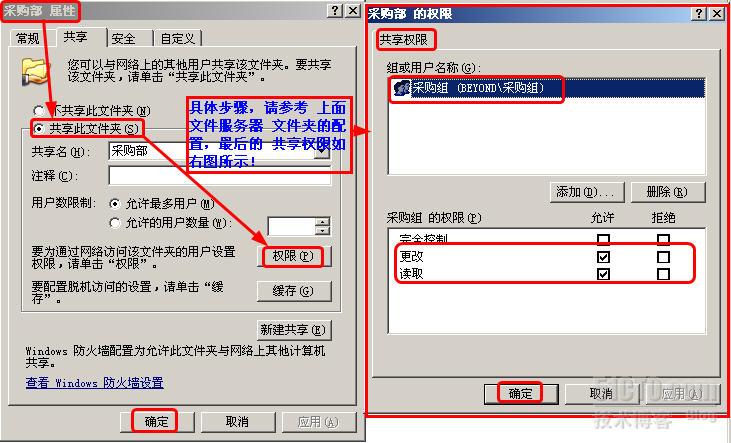
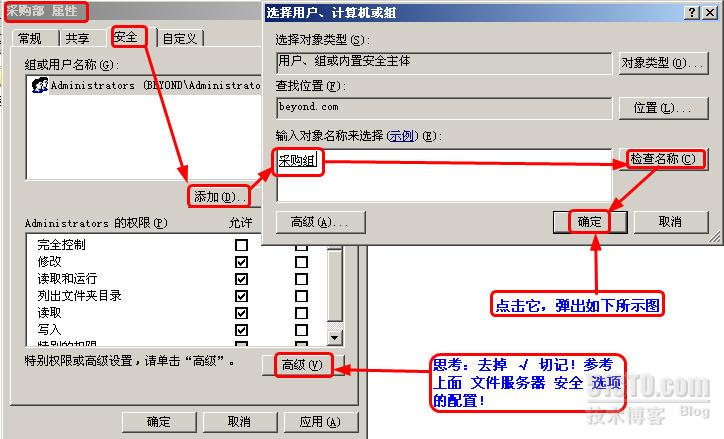
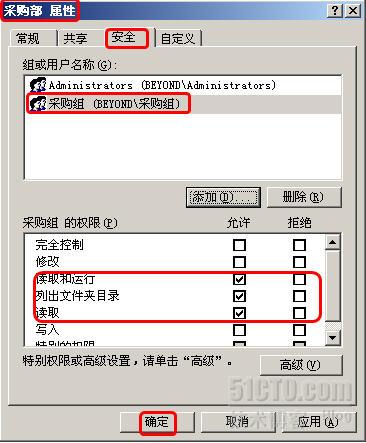
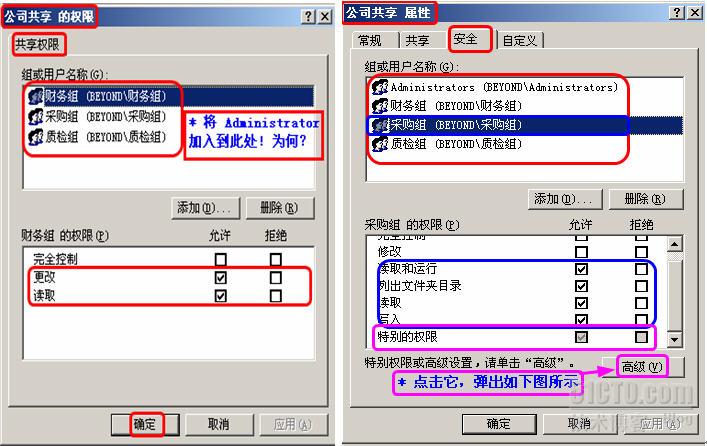
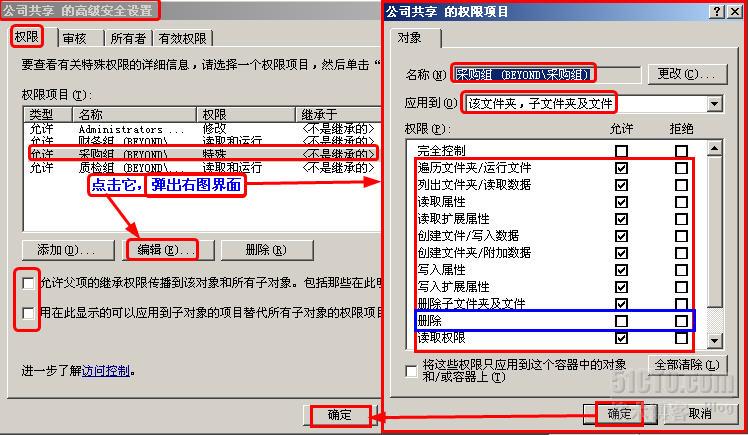
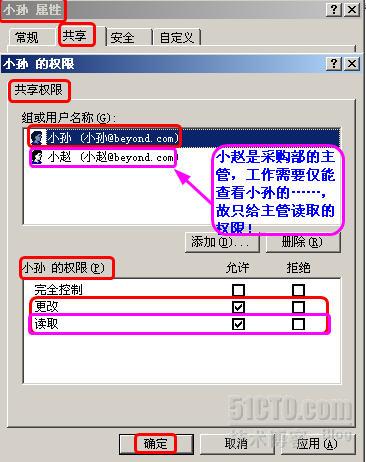

 浙公网安备 33010602011771号
浙公网安备 33010602011771号